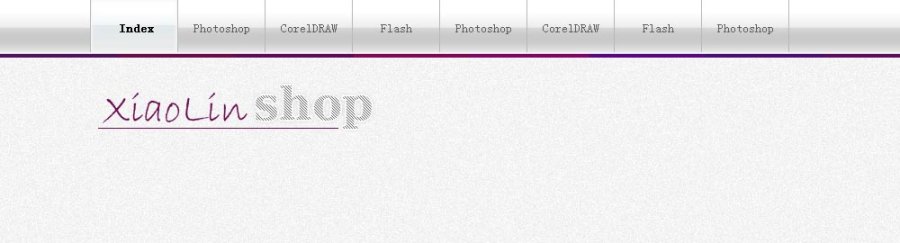萬盛學電腦網 >> 圖文處理 >> Photoshop教程 >> ps入門教程 >> PS繪畫凍結的水之雪花筆刷
PS繪畫凍結的水之雪花筆刷
步驟1
我們開始為大雪創建個筆刷。先創建一個新文件並使用柔邊圓畫筆畫出四到七個分散的點。保證他們大小不一,距離遠一點。然後選擇編輯>定義畫筆預設。
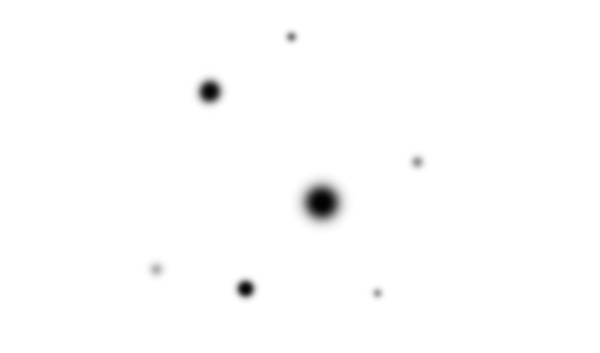
步驟2
F5打開畫筆設置窗口。首先增加間距避免畫筆干涉。具體間距由筆刷大小決定。

步驟3
打開形狀動態。給筆刷一個較小的最小直徑(保證可見)及一個轉大的角度抖動(使每一筆都會任意旋轉)。最小直徑須使用手繪筆。
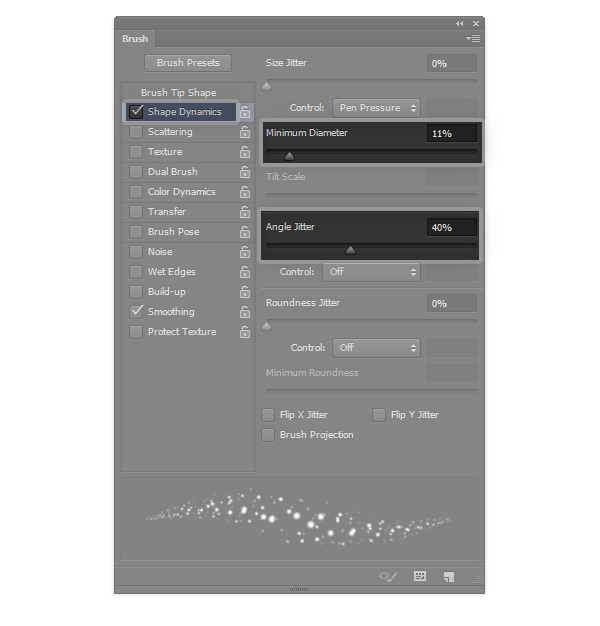
步驟4
打開散布並選擇一個合適的數值。不要太大或太小而導致不能控制筆劃。
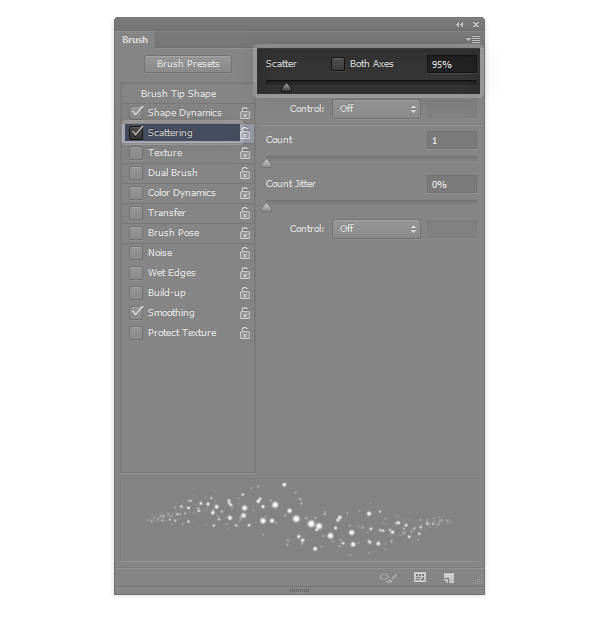
步驟5
打開傳遞使筆刷的透明度變化。
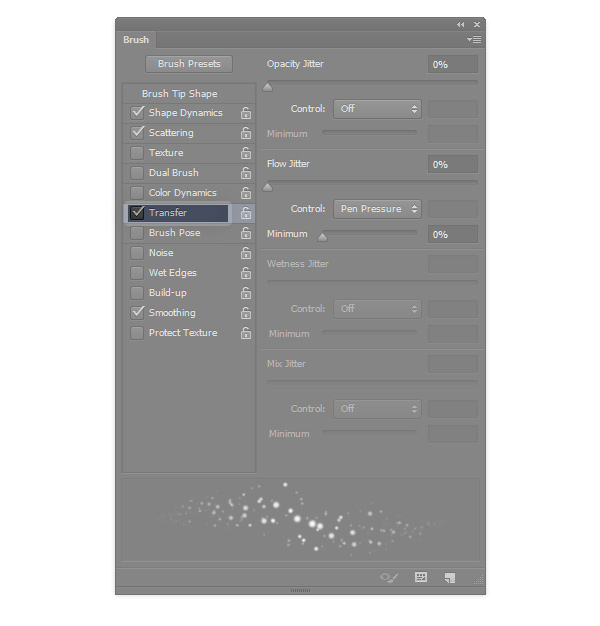
步驟6
在新的文件裡試驗筆刷。筆刷看起來像水花。如果沒有得出合適的效果,返回畫筆進行調整。然後點擊畫筆窗口右下角的創建新畫筆按鈕保存畫筆。
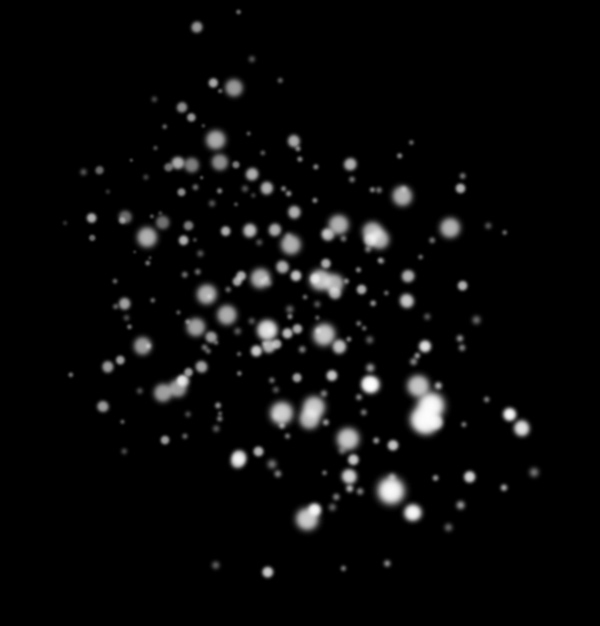
步驟7
用相同的方法創建小雪筆刷。創建新文件並畫出三個柔邊圓點,距離要遠。再次定義預設筆刷。
步驟8
給筆刷一個大的間距。
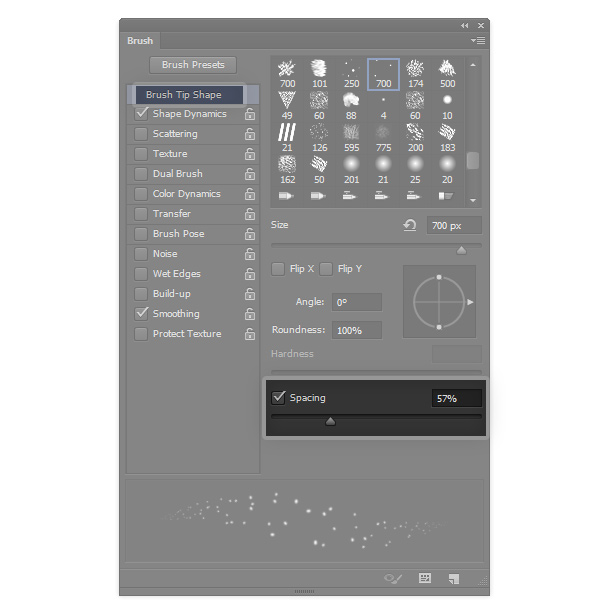
步驟9
添加角度抖動。
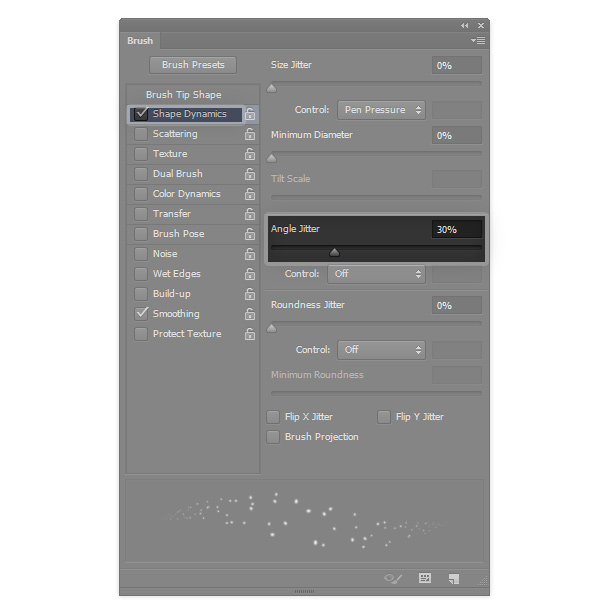
步驟10
給筆刷一個很大的散布。
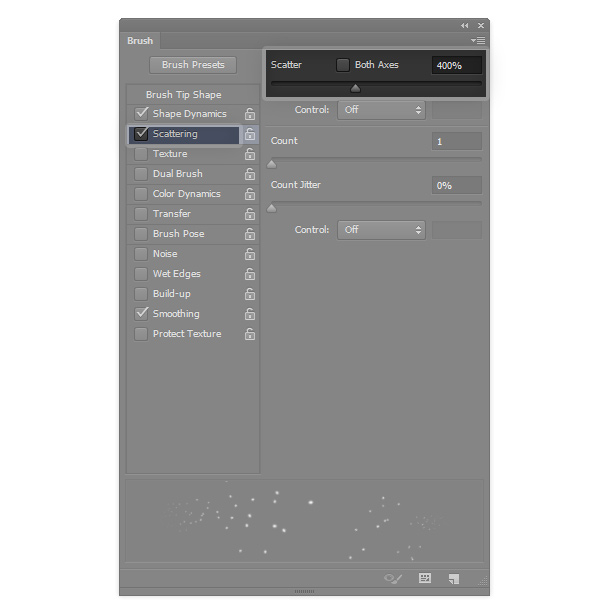
步驟11
打開傳遞。
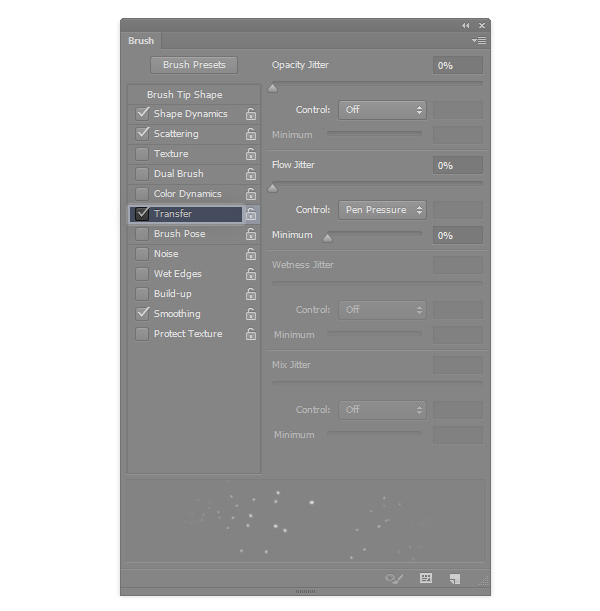
步驟12
試驗筆刷並調整。再次保存筆刷備用。
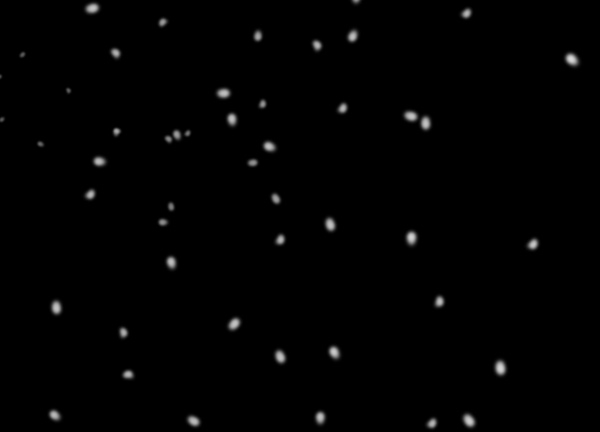
如果你懶,其實也可以直接去優設網下載:怒贊!20組優質多樣的雪花筆刷免費打包下載
下一篇將教大家如何做風雪場景,請繼續關注。

- 上一頁:PS制作暴走的喵星人
- 下一頁:PS繪畫凍結的水之飛雪
ps入門教程排行
軟件知識推薦
相關文章
copyright © 萬盛學電腦網 all rights reserved